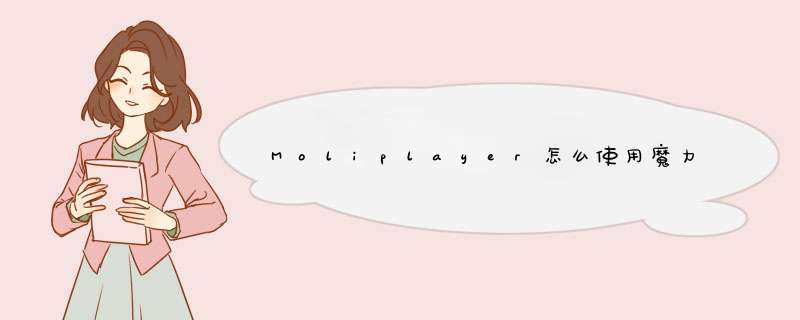
一个是upnp一个是samba。upnp相对比较简单下一个他们的工具molipie在电脑上打开后在一个局域网的手机用魔力搜索附近设备就好了。samba在电脑有开机密码时手机搜索到后直接账号密码链接但是可能要设置装视频的文件夹共享。
SW是软解码,手机里面没有视频的硬件解码器,只能依靠软件解码个别的视频格式,需要CPU和GPU足够强大才能顺畅地播放软解码的视频,软解码耗电高很多,因为用到CPU和GPU。HW是硬解码,手机主板上本身就自带硬件解码器,可以通过硬件解码器直接解码个别的视频格式,就算CPU和GPU是最低端的,也能流畅播放需要硬件解码的视频,硬件解码耗电少很多。不少安装了魔力视频播放器(MoliPlayer)的朋友会发现,自2.0版开始,无论是免费版,还是专业版;无论是iPhone还是iPad,魔力都提供了一个新功能——“附近设备”。但是大部分朋友却还不清楚这个功能应该如何使用。下面就以Windows 7 *** 作系统为例,来简单介绍下。魔力播放器目前暂时只支持UPNP协议,暂时还不支持Windows的“文件共享”模式。至于什么是UPNP协议,对于大多数只想安心方便地享受视频的朋友来说其实不需要了解。有兴趣的朋友可以自行“Google”/“百度”一下。言归正传,由于Windows 7 *** 作系统已经默认支持了UPNP协议,而不需要像XP一样,需要通过添加Windows 组件的方式,单独安装此协议。所以您只要在Windows 7系统下,通过简单设置,通过“流媒体”共享,就可以让您的移动设备,通过家里的WiFi直接访问您PC中存储的视频了,而不需要再拷贝到移动设备中,是不是很方便呢。
1.电脑设置第一步准备工作,您首先要在PC上检查您的电脑是否已经启动了下面的三种服务。如果没有,请手工启动一下。 *** 作步骤如下:鼠标点击“开始”键——计算机——鼠标右键——在菜单中选择“管理”按钮。如下图
然后在打开的“计算机管理”界面中,选择“服务和应用程序”栏下面的“服务”子项。在所有列出的服务条目中,请检查“SSDP Discovery”、“UPnP Device Host”和“Windows Media Player Network Sharing Service”三项服务是否已启动,如果没有启动,请手工启动一下这三项服务。如下图:
启动完服务,接下来打开Windows Media Player——点击菜单中的“流媒体”——点击“允许远程控制我的播放器”和“自动允许设备播放我的媒体”。完成设置后,刷新,过一会就可以看到同网络内其他开始相同服务的设备了。这样就可以通过移动设备或者PC直接播放存储在各个设备中共享的媒体文件了。如下图。
到此,原本此文可以告一段落,可是不少朋友反馈,前面的设置门槛由点高,或者说自己的“存货”都没有放在媒体库中,还是找不到,不知该怎么办。鉴于这种情况的朋友不少,我们就再续写一段,希望能帮大家解决问题。各位,请耐心往下看。魔力其实为了解决此类问题,还提供了一个PC端的小工具。只是没有正式发布,目前魔力还在持续改进中,不过为了方便大家,我们可以提供一个Beta版本,让大家先玩起来,使用还是很简单的。魔力开发的这个PC端小工具叫“魔力派(MoliPie)”,听起来耳熟吧,对,其实和麦当劳里买的那个什么红豆派,菠萝派是一个风格,只是功能不同,嘿嘿。言归正传。魔力派安装后可使用魔力视频播放器“附近设备”的功能,在同一个局域网内,手机通过wifi可以直接播放PC端指定文件夹里的视频和音乐。无需再将音视频文件拷贝到移动设备中,大量节省时间和存储。(是不是听起来不错啊,挺贴心的小工具吧)2.电脑下载魔力派在电脑上下载并安装好魔力派(MoliPie),注意移动终端连接的wifi网络要和安装魔力派(MoliPie)的电脑是同一个局域网。软件名称:molipie魔力派v1.0 软件大小: 397KB 下载地址:http://www.pc6.com/softview/SoftView_106687.html 启动魔力派,魔力派(MoliPie)运行后会自动缩小到电脑右下角的任务栏中单击鼠标右键进入魔力派(MoliPie)设置。点击“设置”栏开始设置。魔力派默认的视频存储目录,您可以把PC上收藏的视频放在这个目录下就可以完成设置。如果您不习惯放在这个目录下,您可以继续进行后面的设置。点击选择要读取的文件夹或在对话框内直接输入要共享的文件夹名称,完成后点“确定”完成电脑的设置。点击取消修共享文件夹设置。注:强烈建议把视频文件放在一个二级子目录(文件夹)中,不要放在一级目录(文件夹)中。否则有时UPNP会找不到你的视频文件或者显示不全。3.移动终端的 *** 作移动终端上运行魔力视频播放器(moliplayer),点击“附近”。黄色框所示这时便能搜索到同一个网段内已通过魔力派(MoliPie)共享目录的电脑。魔力视频播放器(MoliPlayer) 名称:魔力视频播放器(MoliPlayer)v2.7.4.71大小:10.2M下载:http://www.pc6.com/az/74911.html 二维码点击要进入的电脑,比如选择附近进入如下界面。
这时在移动终端上就可以看到了电脑上共享的“魔力视频文件夹”,点击其中的文件夹,如就可以查看此文件夹中共享的视频文件了
不少安装了魔力视频播放器(MoliPlayer)的朋友会发现,自2.0版开始,无论是免费版,还是专业版;无论是iPhone还是iPad,魔力都提供了一个新功能——“附近设备”。但是大部分朋友却还不清楚这个功能应该如何使用。下面就以Windows 7 *** 作系统为例,来简单介绍下。魔力播放器目前暂时只支持UPNP协议,暂时还不支持Windows的“文件共享”模式。至于什么是UPNP协议,对于大多数只想安心方便地享受视频的朋友来说其实不需要了解。有兴趣的朋友可以自行“Google”/“百度”一下。言归正传,由于Windows 7 *** 作系统已经默认支持了UPNP协议,而不需要像XP一样,需要通过添加Windows 组件的方式,单独安装此协议。所以您只要在Windows 7系统下,通过简单设置,通过“流媒体”共享,就可以让您的移动设备,通过家里的WiFi直接访问您PC中存储的视频了,而不需要再拷贝到移动设备中,是不是很方便呢。1.电脑设置第一步准备工作,您首先要在PC上检查您的电脑是否已经启动了下面的三种服务。如果没有,请手工启动一下。 *** 作步骤如下:鼠标点击“开始”键——计算机——鼠标右键——在菜单中选择“管理”按钮。如下图然后在打开的“计算机管理”界面中,选择“服务和应用程序”栏下面的“服务”子项。在所有列出的服务条目中,请检查“SSDP Discovery”、“UPnP Device Host”和“Windows Media Player Network Sharing Service”三项服务是否已启动,如果没有启动,请手工启动一下这三项服务。如下图: 启动完服务,接下来打开Windows Media Player——点击菜单中的“流媒体”——点击“允许远程控制我的播放器”和“自动允许设备播放我的媒体”。完成设置后,刷新,过一会就可以看到同网络内其他开始相同服务的设备了。这样就可以通过移动设备或者PC直接播放存储在各个设备中共享的媒体文件了。如下图。到此,原本此文可以告一段落,可是不少朋友反馈,前面的设置门槛由点高,或者说自己的“存货”都没有放在媒体库中,还是找不到,不知该怎么办。鉴于这种情况的朋友不少,我们就再续写一段,希望能帮大家解决问题。各位,请耐心往下看。魔力其实为了解决此类问题,还提供了一个PC端的小工具。只是没有正式发布,目前魔力还在持续改进中,不过为了方便大家,我们可以提供一个Beta版本,让大家先玩起来,使用还是很简单的。魔力开发的这个PC端小工具叫“魔力派(MoliPie)”,听起来耳熟吧,对,其实和麦当劳里买的那个什么红豆派,菠萝派是一个风格,只是功能不同,嘿嘿。言归正传。魔力派安装后可使用魔力视频播放器“附近设备”的功能,在同一个局域网内,手机通过wifi可以直接播放PC端指定文件夹里的视频和音乐。无需再将音视频文件拷贝到移动设备中,大量节省时间和存储。(是不是听起来不错啊,挺贴心的小工具吧)2.电脑下载魔力派在电脑上下载并安装好魔力派(MoliPie),注意移动终端连接的wifi网络要和安装魔力派(MoliPie)的电脑是同一个局域网。软件名称:molipie魔力派v1.0软件大小:397KB 下载地址:http://www.***.com/softview/SoftView_106687.html 启动魔力派,魔力派(MoliPie)运行后会自动缩小到电脑右下角的任务栏中单击鼠标右键进入魔力派(MoliPie)设置。点击“设置”栏开始设置。魔力派默认的视频存储目录,您可以把PC上收藏的视频放在这个目录下就可以完成设置。如果您不习惯放在这个目录下,您可以继续进行后面的设置。点击选择要读取的文件夹或在对话框内直接输入要共享的文件夹名称,完成后点“确定”完成电脑的设置。点击取消修共享文件夹设置。注:强烈建议把视频文件放在一个二级子目录(文件夹)中,不要放在一级目录(文件夹)中。否则有时UPNP会找不到你的视频文件或者显示不全。3.移动终端的 *** 作移动终端上运行魔力视频播放器(moliplayer),点击“附近”。黄色框所示这时便能搜索到同一个网段内已通过魔力派(MoliPie)共享目录的电脑。 名称:魔力视频播放器(MoliPlayer)v2.7.4.71大小:10.2M下载:http://www.***.com/az/74911.html 点击要进入的电脑,比如选择附近进入如下界面。这时在移动终端上就可以看到了电脑上共享的“魔力视频文件夹”,点击其中的文件夹,如就可以查看此文件夹中共享的视频文件了。如下图了解最新安卓的资讯,扫描或关注微信号:azpc6com欢迎分享,转载请注明来源:内存溢出

 微信扫一扫
微信扫一扫
 支付宝扫一扫
支付宝扫一扫
评论列表(0条)